设备端口IP一般为该设备编号
实验拓扑图
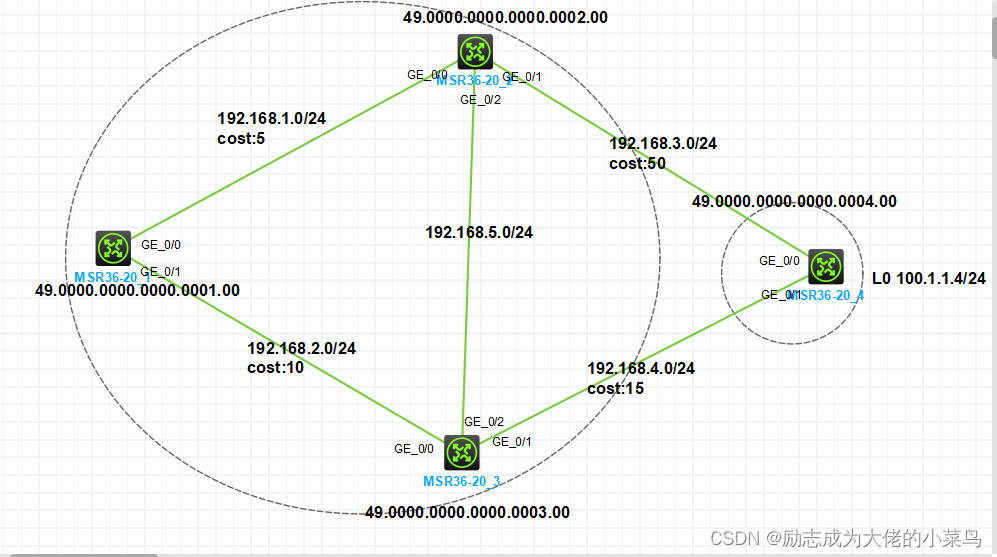
实验要求
- 按照图示配置IP地址
- 按照图示分区域配置 IS-IS,完成全网互通,NET 地址如图所示
- 要求 R1 和 R2/R3 只建立 Level-1 邻接关系
- 要求 R2 和 R3 只建立 Level-1 邻接关系
- 按照图示修改各链路 Cost
- 在 R2 和 R3 上配置路由渗透,使 R1 学习到
100.1.1.0、24网段的明细路由,并选择最优路径 - 在骨干网上配置接口验证
一、配置IP地址
R1

R2

R3

R4


二、按照图示分区域配置 IS-IS,完成全网互通,NET 地址如图所示
IS-IS的配置方式,是先创建IS-IS进程,配置NET地址,然后在需要宣告的接口下使能IS-IS即可
创建IS-IS进程,并在端口上使能,R1、R2、R3及R4配置一样,这里只展示R1、R2
R1
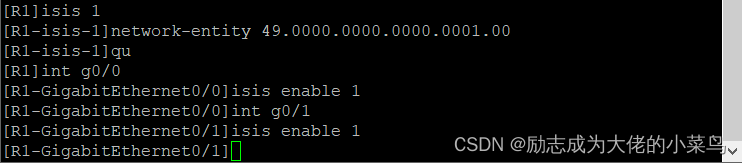
R2

三、要求 R1 和 R2/R3 只建立 Level-1 邻接关系
IS-IS 的路由默认级别是Level-1-2,R1、R2及R3在同一个区域,所以R1和R2/R3会同时建立Level-1和Level-2的邻接关系,造成建立重复的邻接,增加路由器的性能压力,浪费网络带宽
R1和R2/R3属于同一个区域,所以只需要建立Level-1的邻接关系,把R1的路由器级别修改为Level-1即可

查看是否设置成功,可以查看R1的邻接关系表

四、要求R2和R3只建立Level-1邻接关系
则需要在R2和R3相连的端口上修改等级


检查R2的邻接关系表,可以看到现在R2与R3的关系只有L1

五、修改个链路的Cost
此处只展示R1,其余路由器配置过程与R1一致。

六、在R2和R3上配置路由渗透,使R1学习到100.1.1.0/24网段的明细路由,并选择最优路径
在R2和R3上配置路由渗透即可


在R1上查看是否渗透成功,可以看到现在有100.1.1.0/24网段的路由 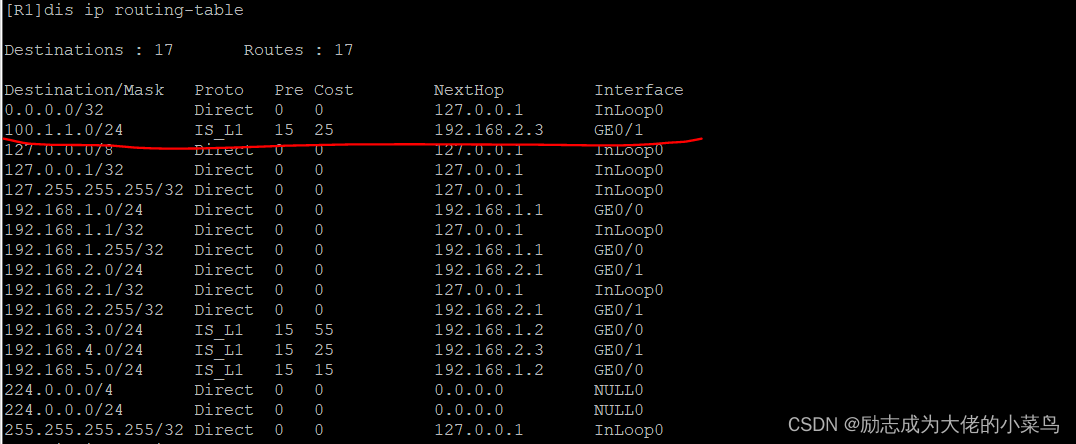
七、在骨干网上配置接口验证

![]()

重启接口或设备后查看IS-IS邻接关系是否任然能够成功建立,是则说明验证配置成功。
![]()

![]()
实例R2,unfo shu为打开刚刚关掉的端口,R3、R4操作一致,可以看到现在依然有邻接关系,说明配置成功!
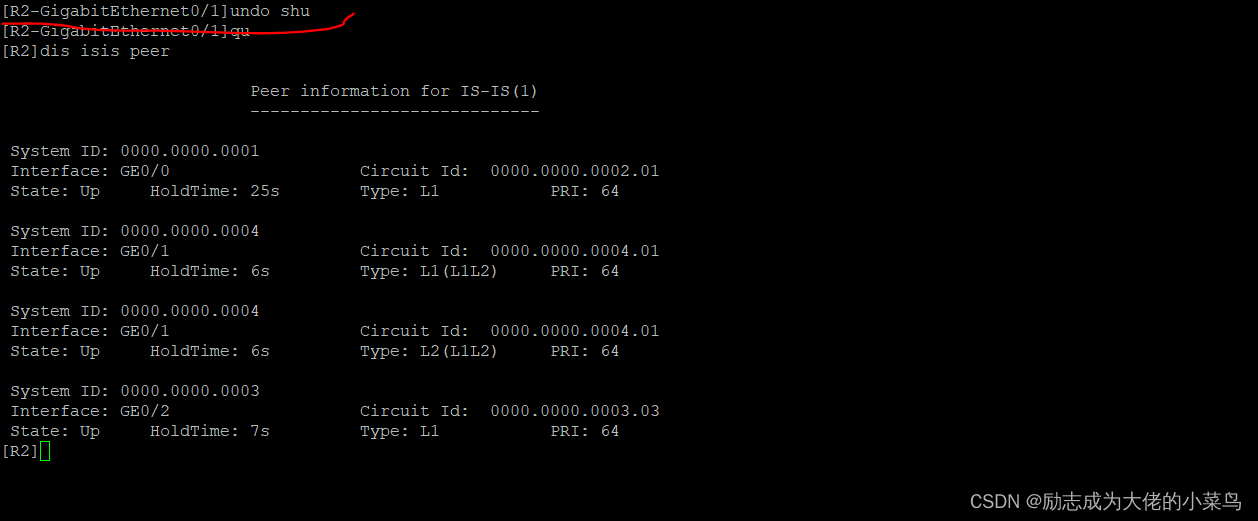






















 1070
1070











 被折叠的 条评论
为什么被折叠?
被折叠的 条评论
为什么被折叠?








